- Nyissa meg a nyomtervet vagy a nyomtervhivatkozást tartalmazó rajzot.
- Válassza ki a nyomtervet a rajzban.
- Kattintson a Nyomterv lap
 Nyomterveszközök panel
Nyomterveszközök panel  Nyomtervszilárdtestek kiemelése
Keres elemre.
Nyomtervszilárdtestek kiemelése
Keres elemre.
Az alábbi prompt jelenik meg:
Szilárdtestként exportálni kívánt nyomtervtartományok kiválasztása vagy [Szelvénytartomány/Poligonon belül/Minden régió]: - Végezze el az alábbiak egyikét:
- Jelölje ki a nyomtervtartományokat: amikor az egérmutatót a nyomterv fölé viszi, a tartományokat a rendszer kiemeli, a tartománynevek pedig eszköztippben jelennek meg.
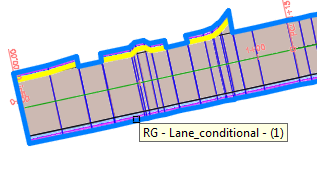 Megjegyzés: Ha éppen egy másik parancssori opció aktív, írja be az R karaktert a Régiók szerint opció aktiválásához.Ha végzett a kiválasztással, nyomja meg az Enter gombot.
Megjegyzés: Ha éppen egy másik parancssori opció aktív, írja be az R karaktert a Régiók szerint opció aktiválásához.Ha végzett a kiválasztással, nyomja meg az Enter gombot. - Szelvénytartomány megadásához írja be az S karaktert, válassza ki a szelvénytartományt tartalmazó régiót, majd határozza meg a szelvénytartományt a rajzon kijelölve vagy az értékeket a parancssorban megadva.
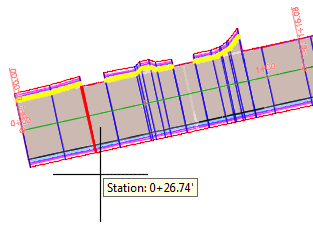
- Írja be a P karaktert egy meglévő zárt sokszögön belül történő kiválasztáshoz.
Ha végzett a kiválasztással, nyomja meg az Enter gombot.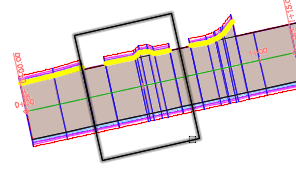
- Nyomja meg az M gombot az összes tartomány kiválasztásához.
Megjelenik a Nyomtervalakzat vonalak kiemelése varázsló.
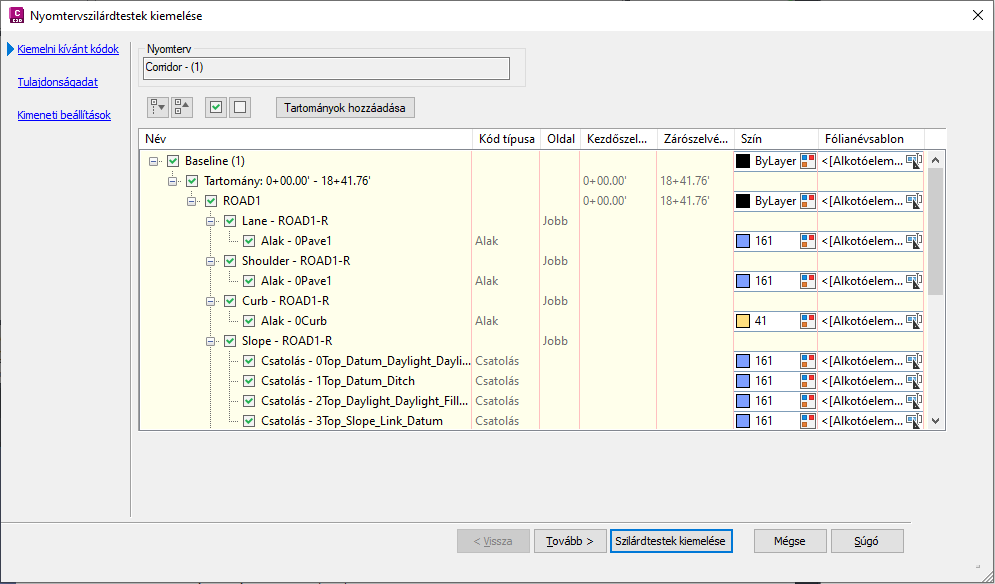
- Jelölje ki a nyomtervtartományokat: amikor az egérmutatót a nyomterv fölé viszi, a tartományokat a rendszer kiemeli, a tartománynevek pedig eszköztippben jelennek meg.
- A Kiemelni kívánt kódok lapon a Szilárdtestek létrehozása nyomtervből varázslóban állítsa be az alábbiakat:
- Színbeállításokat adhat meg alkotóelemekhez, alakokhoz vagy csatolásokhoz. Kattintson a(z)
 ionra a Színválasztás párbeszédpanel megnyitásához. hogy színt válasszon a kiválasztott mintakeresztszelvényhez, alakhoz vagy csatoláshoz. Rendeljen a palettáról egy színt a kiemelendő alakokhoz és csatolásokhoz.
Tipp: Miután beállított egy színt egy alakhoz vagy csatoláshoz, nyissa meg a helyi menüt és kattintson a Beállítások alkalmazása minden testvércsomóra lehetőségre. Ezáltal gyorsan szinkronizálhat több alak- és csatolás-beállítást.
ionra a Színválasztás párbeszédpanel megnyitásához. hogy színt válasszon a kiválasztott mintakeresztszelvényhez, alakhoz vagy csatoláshoz. Rendeljen a palettáról egy színt a kiemelendő alakokhoz és csatolásokhoz.
Tipp: Miután beállított egy színt egy alakhoz vagy csatoláshoz, nyissa meg a helyi menüt és kattintson a Beállítások alkalmazása minden testvércsomóra lehetőségre. Ezáltal gyorsan szinkronizálhat több alak- és csatolás-beállítást. - Fólia-elnevezési szerkezet megadása alkotóelemekhez, alakokhoz és csatolásokhoz. Kattintson a
 gombra a Névsablon párbeszédpanel megnyitásához. A Tulajdonságmezők listán állítsa be a használni kívánt fóliaelnevezési szerkezetet, és kattintson a Beillesztés gombra.
Tipp: Olyan bővített elnevezési szerkezet beállításához, mint például a <[Kivitelezési terület neve]> <[Alkotóelem neve]> <[Alakkódok]>, egymás után válassza ki az egyes tulajdonságokat a listából, és kattintson a Beillesztés gombra minden kiválasztás után.
gombra a Névsablon párbeszédpanel megnyitásához. A Tulajdonságmezők listán állítsa be a használni kívánt fóliaelnevezési szerkezetet, és kattintson a Beillesztés gombra.
Tipp: Olyan bővített elnevezési szerkezet beállításához, mint például a <[Kivitelezési terület neve]> <[Alkotóelem neve]> <[Alakkódok]>, egymás után válassza ki az egyes tulajdonságokat a listából, és kattintson a Beillesztés gombra minden kiválasztás után.
- Színbeállításokat adhat meg alkotóelemekhez, alakokhoz vagy csatolásokhoz. Kattintson a(z)
-
A Tulajdonságadat lapon adja meg, melyik tulajdonságkészlet-meghatározásokat szeretné társítani a kiemelt szilárdtestekhez. Az egyes tulajdonságkészlet-definíciókra kattintva jelölje be a Látható jelölőnégyzetet minden olyan tulajdonságnál, amelyet szeretne látni a kiemelt szilárdtesteknél.
Tipp: A Nyomterv tulajdonságadatai – Felhasználó által meghatározott készlethez definíciók hozzáadásához kattintson a jobb gombbal a rácsra, és válassza a Hozzáadás lehetőséget.Megjegyzés: A Látható jelölőnégyzet vezérli, hogy a tulajdonság látható lesz-e az AutoCAD vagy más alkalmazások, például az Autodesk® Navisworks® Tulajdonságok palettájának Kiterjesztett adatok lapján.
- A Kimenet beállításai lapon adja meg a következőt:
- Adja meg a kiemelendő objektum típusát, például Testek, Szilárdtestek vagy Söpört szilárdtestek.
Megjegyzés: A csatolásokat mindig testként exportálja a program szilárdtest helyett (a létrehozásra kiválasztott objektum típusától függetlenül).Megjegyzés: Ha úgy dönt, hogy AutoCAD testeket emel ki egy nyomtervből, a program alakok és csatolások használatával hozza létre a nyomterv kialakításával megegyező modellt. Habár az AutoCAD testek ránézésre hasonlítanak az AutoCAD szilárdtestekhez, a testek kiemelésének vannak bizonyos korlátozásai. Például a fizikai jellemzők számításához hasonló funkciók nem működnek az AutoCAD testeken.
- Válasszon egyet a Kimeneti cél beállításai közül.
- Adja meg, hogy a szilárdtestek dinamikusak maradjanak-e a nyomtervvel.
- Adja meg a kiemelendő objektum típusát, például Testek, Szilárdtestek vagy Söpört szilárdtestek.
- Kattintson a Szilárdtestek kiemelése lehetőségre.